英雄联盟组队拒绝原因及解决办法是什么?
28
2024-12-21
现在我们越来越多地使用电脑进行工作、学习和娱乐,但是有时候我们会遇到电脑外放没有声音的问题,这会给我们的生活带来很大的麻烦。本文将分享15个实用方法帮助大家解决电脑外放无声的问题。
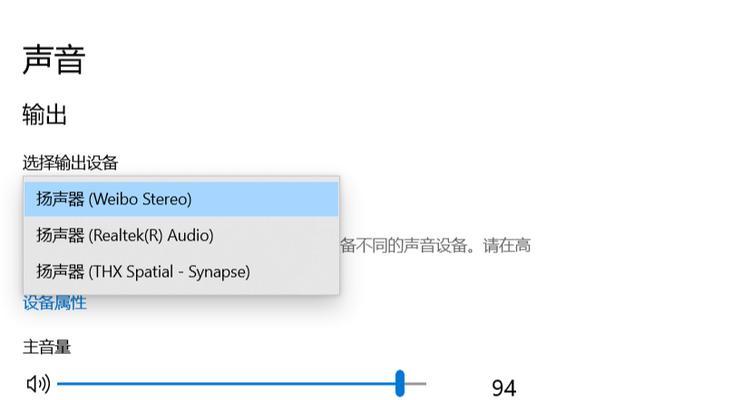
一:检查音量控制器
如果你的电脑无声,首先要检查的是音量控制器。打开音量控制器,确保音量没有被关闭或调整到最小。
二:检查扬声器
如果音量控制器工作正常,那么检查扬声器。确认扬声器已正确连接到电脑,且电源已打开。
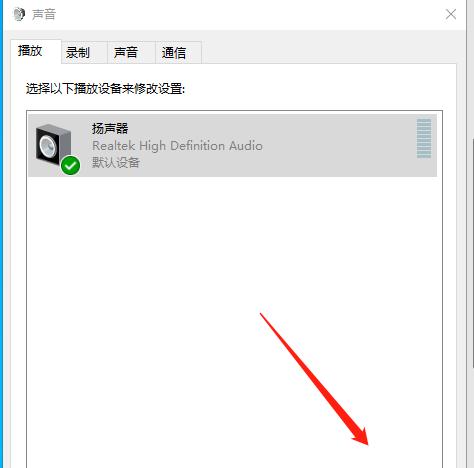
三:检查线路
如果扬声器连接到电脑的线路出现问题,也会导致电脑无法输出声音。检查线路是否连接正确并且没有损坏。
四:检查驱动程序
如果所有硬件都连接正确,但仍然没有声音,则可能是因为缺少或损坏了扬声器驱动程序。你需要下载并安装最新的驱动程序。
五:检查操作系统设置
操作系统中的设置可能会阻止电脑输出声音。检查操作系统中的声音设置并确保它们正确配置。

六:检查应用程序设置
有些应用程序(如游戏或音乐播放器)也有自己的声音设置。如果你的电脑在使用某些应用程序时没有声音,那么你需要检查该应用程序的设置。
七:检查音频线路
如果你的电脑连接到外部音频设备(如立体声系统),那么确保连接正确,并且音频线路没有损坏。
八:检查耳机
如果你使用耳机而非扬声器,确保耳机连接正确。也要确保耳机本身没有损坏。
九:检查声卡
如果你的电脑在使用其他设备时仍然没有声音,那么可能是声卡出了问题。检查声卡是否正常工作。
十:重新启动电脑
重启电脑可以解决许多问题,包括声音输出问题。
十一:更新操作系统
如果你的操作系统过时,那么它可能无法正常工作。更新操作系统可以修复这个问题。
十二:更新音频驱动程序
更新音频驱动程序可以解决许多问题。确保你使用最新的驱动程序。
十三:使用系统还原
如果你最近安装了某个程序或更新,这可能会导致电脑无声。使用系统还原将电脑还原到之前的状态。
十四:重装操作系统
如果你尝试了所有方法都无法解决问题,那么你可能需要重装操作系统。这将帮助你消除所有可能的问题。
十五:联系客服
如果你尝试了所有方法都无法解决问题,那么你需要联系客服。他们可以帮助你找到解决办法。
如果你的电脑无声,不要惊慌。按照这些步骤来进行排查,你很快就可以找到问题并解决它。如果你仍然无法解决问题,请联系客服寻求帮助。
版权声明:本文内容由互联网用户自发贡献,该文观点仅代表作者本人。本站仅提供信息存储空间服务,不拥有所有权,不承担相关法律责任。如发现本站有涉嫌抄袭侵权/违法违规的内容, 请发送邮件至 3561739510@qq.com 举报,一经查实,本站将立刻删除。